Wordpress, na którym postawiona jest Twoja strona internetowa, działa w oparciu (w dużej mierze) o język PHP, który jest… hmm… złożoną strukturą. Mówiąc oględnie, PHP tworzy wiele plików i odnośników, które nie mają bezpośredniego przełożenia na nawigację i strukturę Twojej strony. Innymi słowy, niekoniecznie stronie głównej czy podstronie Kontakt będą odpowiadały takie same pliki w ramach Wordpressa.
Jeżeli zatem chcemy wprowadzić jakieś zmiany w wyglądzie czy zachowaniu naszej strony, jak odnaleźć odpowiednie pliki? Wiele motywów, najczęściej płatnych, pozwala na prostą edycję danych z poziomu specjalnie dostosowanych do wymagań urzytkownika menedżerów. Jednak nie do wszystkiego dotrzemy z poziomu samego panelu sterowania Wordpressem. Dlatego też w wielu sytuacjach trzeba po prostu skorzystać z dodatkowych narzędzi i samemu poszukać, który plik jak się nazywa w strukturze plików PHP obsługiwanych przez platformę Wordpress. Przejdźmy jednak do samego poradnika, w którym to dokładnie omówimy.
Metoda pierwsza - znajdź samemu plik Wordpress
Jeżeli wejdziemy z poziomu Panelu sterowania Wordpressa do zakładki Wygląd > Edycja, możemy znaleźć podstawowe arkusze do zarządzania naszym szablonem. To nie tylko arkusz stylów CSS, ale również ustawienia zachowania konkretnych stron.
Tyle, że pliki szablonu, z którego korzystamy najczęściej odnoszą się do ogólnych ustawień strony lub też ogólnych ustawień części strony. Np. strona główna na naszej witrynie internetowej może być zarządzana przez 3 pliki Wordpress - header.php dla obsługi nagłówka, mainpage.php dla obsługi środkowej części tekstu oraz footer.php do obsługi stopki. A nie zapominajmy o stylach CSS, które definiują wygląd i niekiedy zachowanie elementów na stronie. W takim "bałaganie" znalezienie interesującego nas elementu może być bardzo trudne.
Jeżeli jednak mamy nieco samozaparcia, możemy samodzielnie odnaleźć interesujący nas element. Jak? z poziomu przeglądarki internetowej. Wystarczy że wejdziemy na interesującą nas stronę na naszej witrynie, a następnie klikniemy prawym przyciskiem dany element (obrazek, nagłówek, ramkę itp.). Następnie z menu kontekstowego, jakie się pojawi, należy wybrać polecenie wyświetl źródła lub wyświetl element.
Po chwili w bocznym bądź dolnym pasku przeglądarki pojawi się dodatkowe okno, gdzie zostaną wyświetlone informacje o zdefiniowanych elementach w kodzie naszej strony internetowej. Teraz wystarczy tylko odnaleźć nazwę danego elementu, a w zakładce "sources" informacje o jego położeniu. Tak możemy np. dowiedzieć się, czy kolor naszego nagłówka jest zdefiniowany przez style CSS, czy też z poziomu mainpage.php.
Metoda druga - What The File
Rzecz jasna to samo można osiągnąć i w inny sposób - za pomocą darmowej wtyczki do Wordpressa. Nazywa się ona What The File i można ją pobrać w standardowy sposób. Po zainstalowaniu wtyczki, aktywujemy ją i przechodzimy do właściwego działania.
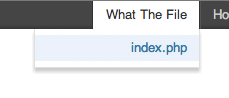
Kiedy aktywujemy już What The File, wystarczy przejść do naszej strony. Należy jednak pamiętać, aby nie wylogowywać się z naszego konta Wordpress. A zatem, czarny pasek u góry przeglądarki z dostępem do naszego konta, musi być widoczny. Teraz z poziomu paska klikamy przycisk What The File i aktywujemy go. Gotowe, teraz wystarczy już tylko zaznaczyć interesujący nas element na naszej witrynie internetowej czy też blogu.
Po zaznaczeniu danego elementu na stronie w menu kontekstowym zakładki What The File w czarnym pasku naszego konta pojawi się informacja, w jakim miejscu znajduje się dany element. Może on być np. w pliku index.php czy innym. W ten sposób otrzymamy dokładną informację o położeniu naszych danych ze strony. Można teraz przejść do łatwej ich edycji - z poziomu panelu zarządzania Wordpressem czy też innych narzędzi.

